Was viele Windows 10 Anwender nicht wissen, es besteht die Möglichkeit, beim Windows Setup von Windows 10 noch vor dem Installationsvorgang ein MS-Dos Eingabeaufforderungsfenster zu öffnen. Dies kann durchaus hilfreich sein, wenn es Probleme bei oder mit einer Windows Installation gibt.
Alles, was Ihr dazu benötigt ist ein Bootmedium für Windows 10. Dabei ist es egal, ob Ihr das Windows von einer DVD, einem Windows 10 USB-Stick oder einem ISO-Image bootet. Hier nachfolgend haben wir Euch das erste Setup-Fenster, welches nach dem Start des Windows 10 Installationsprogramm erscheint, dargestellt.
Eigentlich ist es ein ganz normales Installationsfenster, es steht auch keinerlei Hinweis, dass Ihr hier eine MS-DOS Eingabeaufforderung starten könnt. Es werden lediglich die Informationen bzgl. Installationssprache, Uhrzeit und Währungsformat, Tastatur und Eingabemethode abgefragt. Wenn Ihr nun aber folgende Tastenkombination drückt, so erscheint ein Fenster der MS-DOS Eingabeaufforderung.
Die Tastenkombination lautet „Shift-Taste + Windows-Taste + F10-Taste„. Danach erscheint automatisch das MS-DOS Eingabefenster, wie Ihr hier nachfolgend sehen könnt.
In dieser Eingabeaufforderung habt Ihr nun volle Rechte auf das Windows 10 System und könnt gezielt eingreifen, ob evtl. Probleme zu beheben und zu beseitigen. Wie wir finden eine wunderbare Möglichkeit, die leider bisher recht unbekannt ist.
Wenn Ihr Interesse an weiteren interessanten Tricks rund um Windows interessiert seid, so schaut Euch doch vielleicht noch folgende Beiträge an.
– Cortana abschalten bei Windows 10– Aktive Gruppenrichtlinien mit RSOP abfragen
– Windows 10 Installation von Feature Updates per Gruppenrichtlinie zurückstellen
– OneDrive komplett deinstallieren – Windows 10
– Lokale Gruppenrichtlinien komplett zurücksetzen
– Zugriff auf Systemsteuerung in Windows 7 verhindern
– Usern erlauben nur bestimmte Programme auszuführen
– RDP für lokale Administratoren verhindern
– Windows nach ungültigen Anmeldungen automatisch sperren– Sprechblasen bei Windows 7 ausschalten (Balloon-Tipps)
– Windows 10 Ordnernamen und Dateinamen größer 260 Zeichen






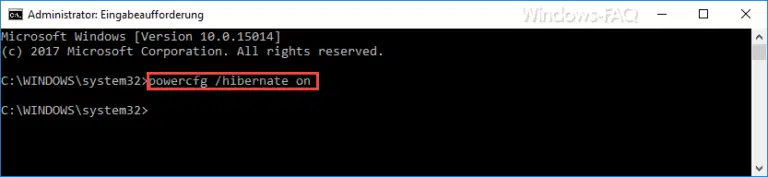



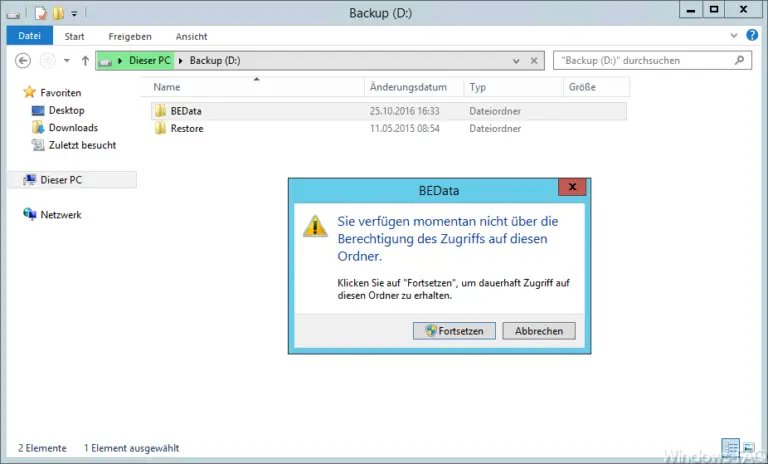
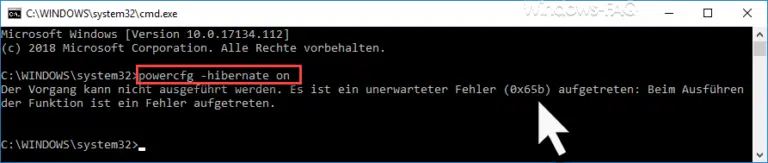
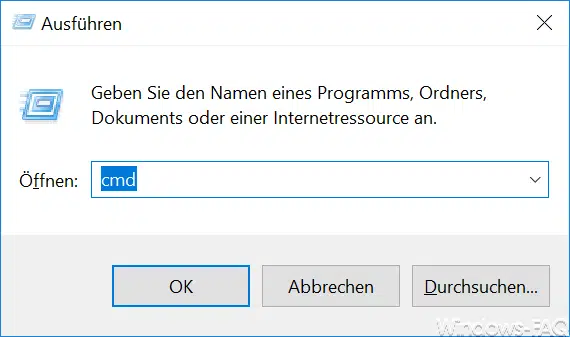
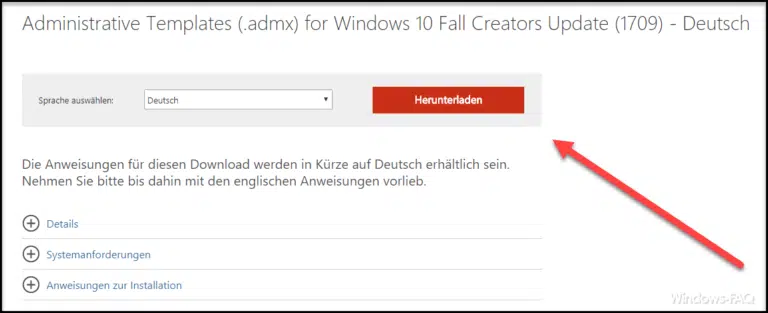
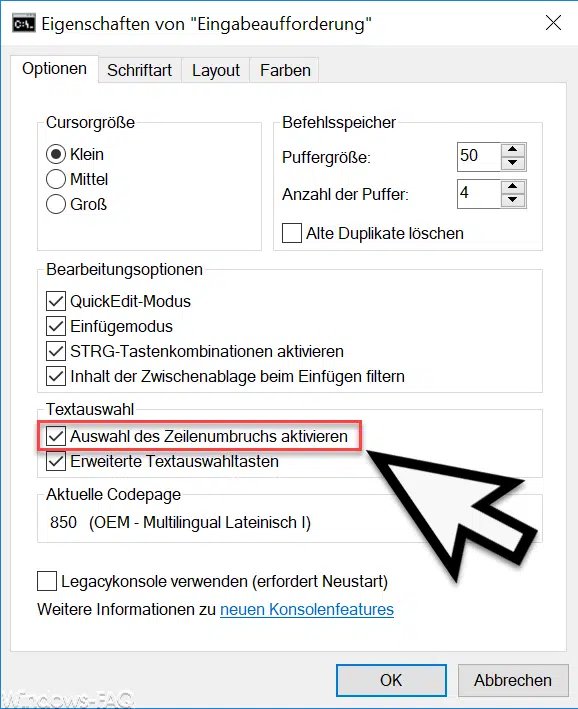
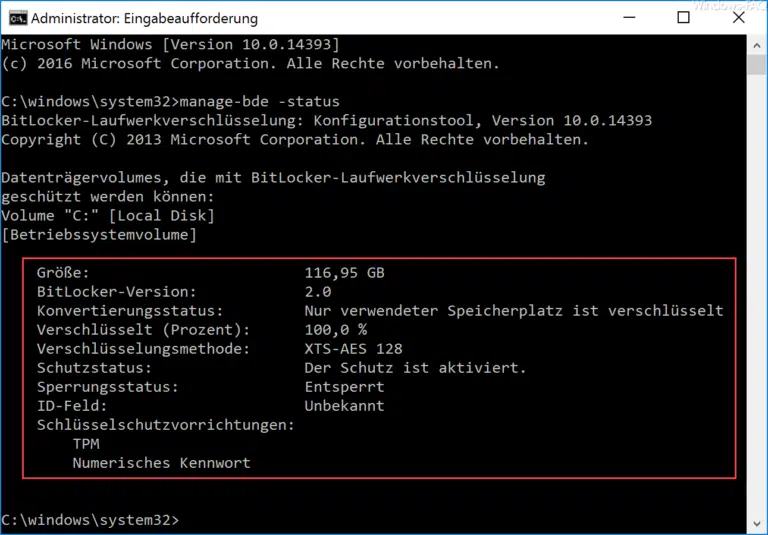


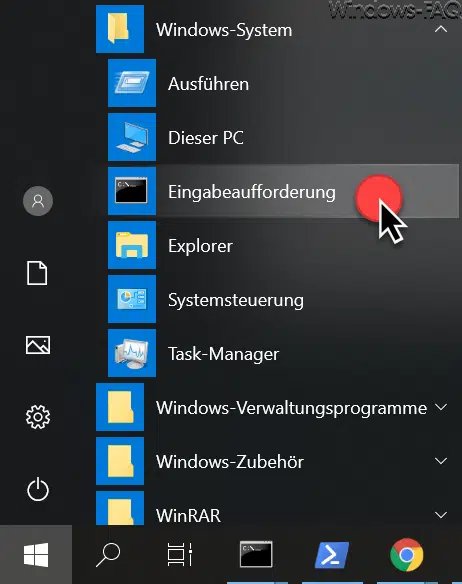

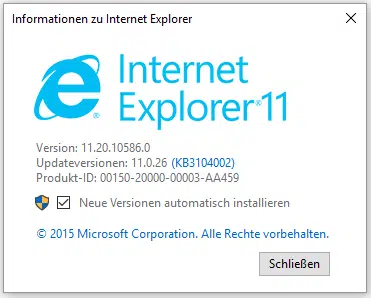
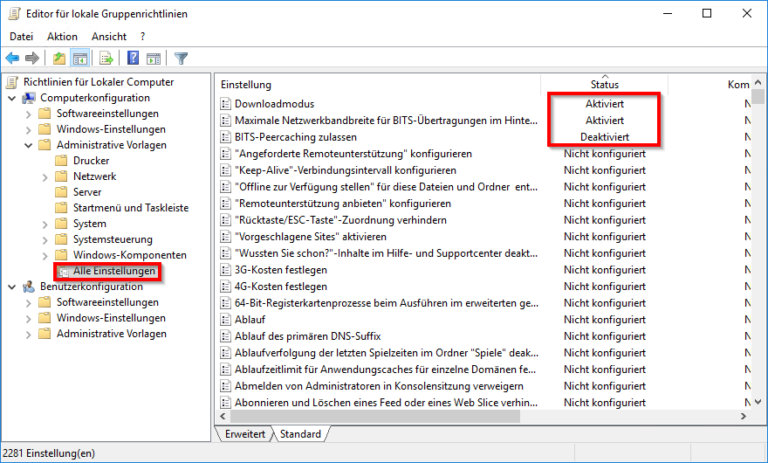
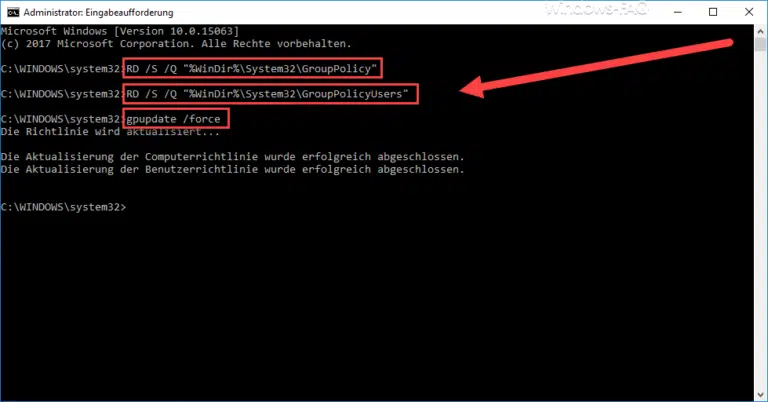

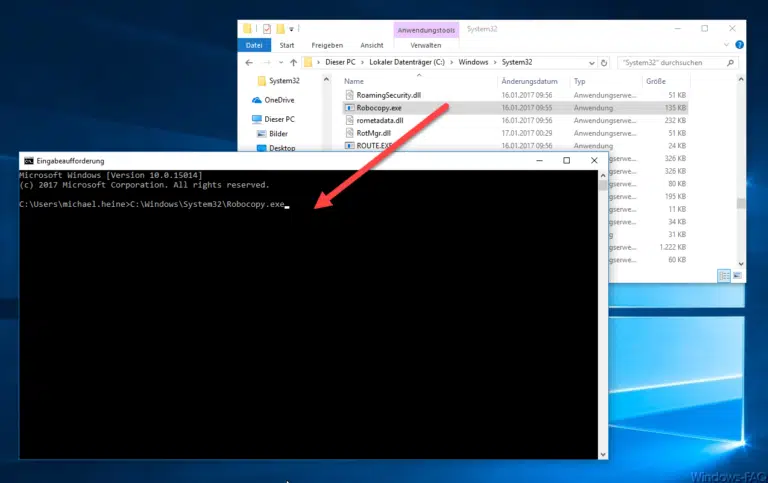




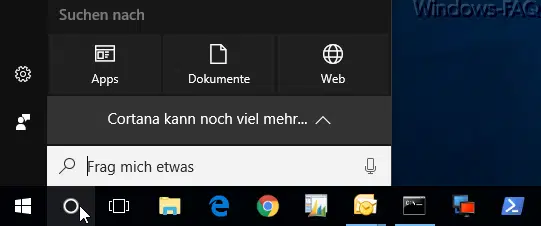




bei mir hats nur mit Shift + F10 funktioniert.